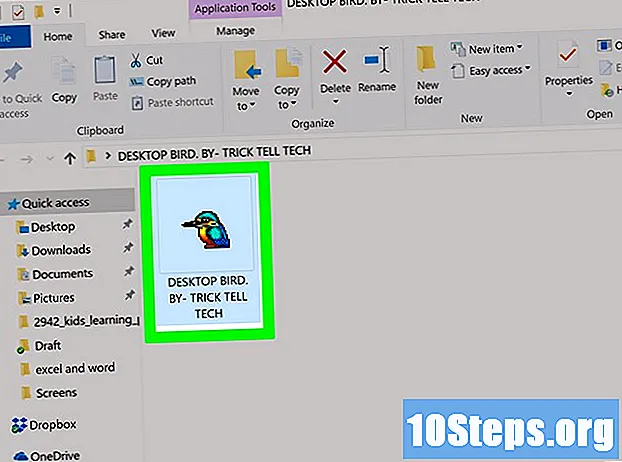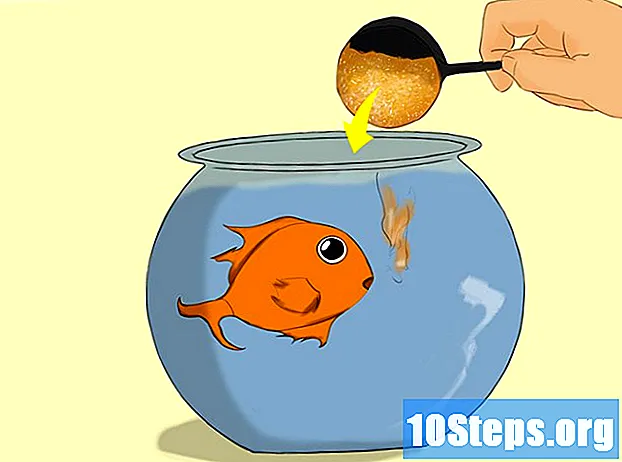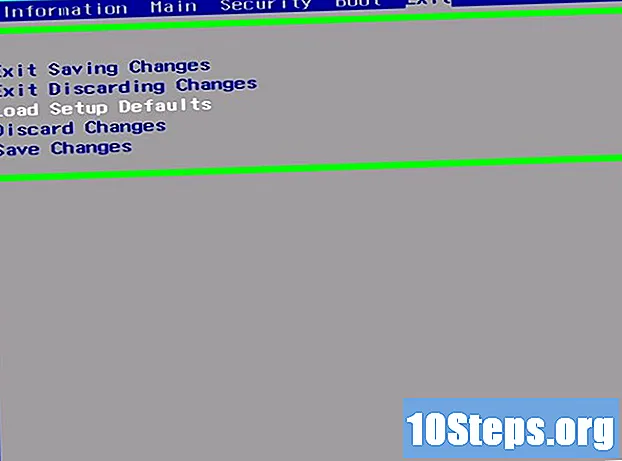
Obsah
Tento článek ukazuje, jak obnovit heslo systému BIOS počítače. Pokuste se vytvořit nové hlavní heslo, vyjměte baterii CMOS nebo manipulujte s propojkou. Ne všichni výrobci základních desek obsahují hlavní heslo a ne všechny počítače poskytují přístup k baterii nebo mají speciální propojku pro resetování hesla. Pokud ani jedna z těchto metod nefunguje, odneste stroj do servisního střediska nebo se obraťte na výrobce.
Kroky
Metoda 1 ze 3: Použití hlavního hesla
Zapněte počítač a třikrát zadejte nesprávné heslo, abyste jej zamkli, a zobrazí zprávu „Systém deaktivován“ nebo „Systém deaktivován“. Nebojte se, neztratili jste svá data a restartujte počítač, abyste se vrátili k normálu. Je třeba provést pokus o nalezení hesla „backdoor“.

Poznamenejte si číslo zprávy „Systém deaktivován“ nebo „Systém deaktivován“. Varování je obvykle doprovázeno řadou čísel a písmen. Napište je někam, abyste zjistili heslo.
Přejděte na web, který generuje hlavní hesla. Přístup v prohlížeči. Web vytváří hesla „backdoor“ na základě zobrazeného kódu.

Zadejte kód, který se objevil se zprávou „Systém deaktivován“ nebo „Systém deaktivován“ a klikněte na „Získat heslo“. Web se pokusí najít heslo, které funguje pro váš počítač. Je možné, že vám nabízí několik možností, jak to zkusit.- Poznámka: Pokud počítač nezadal kód, když byl systém neobydlený, zkuste pomocí sériového čísla zařízení vygenerovat heslo „backdoor“.

Restartujte počítač a zadejte hesla zadaná webem. Můžete dělat chyby až třikrát. Po třetím pokusu je systém uzamčen a počítač musí být restartován. Obvykle jedna z možností nabízených na webu funguje.- Pokud to nefunguje, zkuste další metodu.
Pokud se vám podařilo spustit počítač, zadejte nastavení systému BIOS. Po zadání správného hesla se podívejte na možnosti ověřování a ujistěte se, že nebude znovu uzamčeno. Jednoduchá skutečnost, že používáte heslo „backdoor“, neobnoví možnosti systému BIOS.
Metoda 2 ze 3: Vyjmutí baterie CMOS
Vědět, kdy použít tuto metodu. V ideálním případě vyzkoušejte výše popsanou techniku a vyhledejte hlavní heslo. Pokud ani jedna z těchto možností nefunguje, vyjměte a vyměňte baterii CMOS a resetujte heslo.
- Baterie CMOS vypadá jako baterie hodinek. Když je počítač odpojen, dodává napájení základní desce. Obecně jsou nastavení systému BIOS včetně hesla uložena na základní desce spolu s datem a časem. Tímto způsobem vyjmutí baterie obnoví výchozí tovární hodnoty.
Odpojte všechny kabely od skříně. Před otevřením počítače musí být odstraněny všechny kabely připojené k zadnímu panelu.
- Zkontrolujte, zda byl odpojen napájecí kabel.
- Stejnou metodu můžete použít na notebook, je však nutné odstranit kryt na spodní straně zařízení. Většinu času musíte rozebrat některé části a vyjmout baterii, abyste získali přístup k základní desce.
Po odpojení všech kabelů stiskněte tlačítko napájení. Tímto způsobem uvolníte náboj ze všech kondenzátorů a snížíte pravděpodobnost poškození součástí v důsledku statické elektřiny.
Odšroubujte boční panel (může být na jiném místě, v závislosti na modelu), abyste mohli případ otevřít. Většina stolních počítačů se dodává s křížovými šrouby, které vyžadují použití šroubováku Phillips.
- Může být pro vás snazší pracovat se skříňkou na stole nebo na lavici, abyste ji mohli pohybovat, aniž byste se museli ohýbat.
- Klepnutím sem získáte další informace o otevření stolního počítače.
- V tomto článku naleznete podrobnější pokyny, jak otevřít notebook.
Uzemněte se. Před dotykem součástí uvolněte statický náboj z ruky. Výboj statické elektřiny může trvale poškodit součásti.
- Uzemněte se jednoduchým dotykem kovového předmětu, jako je například kohoutek. Klikněte sem, pokud si chcete přečíst podrobnější informace o tom, jak postupovat.
Vyhledejte baterii CMOS. Je to stříbro, přibližně 1 cm v průměru a obvykle v blízkosti okrajů základní desky.
Opatrně vyjměte baterii. Většinu času se připojuje ke dvěma klipům a pro odstranění musíte stlačit jednu stranu. Opatrně ji vytáhněte a nechte ji na bezpečném místě.
- Poznámka: V některých případech je baterie pájena na základní desce a nelze ji vyjmout. Pokud se jedná o váš počítač, přejděte k další části a zkuste použít propojku.
Po vyjmutí baterie vyčkejte minutu, abyste se ujistili, že nastavení systému BIOS byla resetována.
Vyměňte baterii. Po minutě znovu vložte baterii. Dejte pozor, abyste to nedali špatně.
Zavřete kryt pouzdra a vložte kabely zpět. Nejlepší je vyzkoušet, zda je vše v pořádku před vložením šroubů a připojením sekundárních periferií, jako jsou reproduktory. K provedení testu potřebujete pouze napájecí kabel, monitor a klávesnici.
Zapněte počítač a zadejte nastavení systému BIOS. Stisknutím klávesy (například DEL, F2, F10 nebo ESC) otevřete obrazovku nastavení systému BIOS. Když vyjmete baterii, obnoví se výchozí tovární nastavení a je třeba znovu provést všechna nastavení, například nastavení pořadí spouštění a výběr konkrétních možností pro určitá zařízení.
- Pokud počítač stále vyžaduje heslo a udělali jste vše správně, znamená to, že metoda pro vás nefunguje. Proto pokračujte podle pokynů v další části.
Metoda 3 ze 3: Použití propojky
Odpojte kabely, otevřete kryt a uzemněte se. Informace o provádění těchto postupů najdete v krocích 2 až 5 v předchozí části.
Vyhledejte propojku, která resetuje možnosti systému BIOS. Obecně se jedná o dva kolíky a téměř vždy s malým kouskem v modré barvě. Většinou se nachází poblíž stříbrné baterie CMOS (vypadá to jako baterie hodinek), ale není tomu tak vždy. Podívejte se na návod k základní desce, pokud jej nenajdete.
- Je běžné, že pod propojkou je napsáno něco jako CLEAR CMOS, CLEAR, CLR, JCMOS1, PASSWORD, PSWD atd.
- Základní deska nemá tento propojka (ne všechny) a vyzkoušeli jste předchozí techniky? Obraťte se na výrobce.
Posuňte propojku (plastový kus) o jeden kolík nahoru. Nejčastěji jsou propojky propojeny ve dvou ze tří kolíků. Když ji vyjmete a umístíte na volný pin, karta resetuje heslo.
- Pokud je například propojka přes kolíky 1 a 2, umístěte ji na kolíky dva a tři.
- Pokud máte pouze dva kolíky, odstraňte propojku a resetujte heslo.
Počkej chvíli. Musíte chvíli počkat, než systém BIOS rozpozná změnu a resetuje heslo.
Vložte kus zpět na své původní místo. Po minutě počkejte a znovu vložte propojku do předchozí polohy.
Zavřete skříň a znovu připojte kabely. Nejlepší je vyzkoušet, zda je vše v pořádku před vložením šroubů a připojením sekundárních periferií, jako jsou reproduktory. K provedení testu potřebujete pouze napájecí kabel, monitor a klávesnici.
Zapněte počítač a otevřete nastavení systému BIOS. Stisknutím klávesy (například DEL, F2, F10 nebo ESC) otevřete možnosti systému BIOS. Když vyjmete baterii, obnoví se výchozí tovární nastavení a je třeba znovu provést všechna nastavení, například nastavení pořadí spouštění a výběr konkrétních možností pro určitá zařízení.
Tipy
- Pokud se nic nedaří, obraťte se na výrobce počítače nebo základní desky. Obecně společnost poskytuje hlavní heslo, které se jednoduše identifikuje jako vlastník.
Varování
- Nikdy se nepokoušejte resetovat heslo systému BIOS v počítači, který vám nepatří, pokud nemáte výslovné povolení vlastníka.
- Nezapomeňte se před otevřením skříně uzemnit, abyste předešli riziku poškození jakékoli součásti.